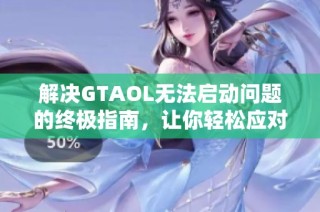在现代科技的发展中,平板电脑以其便携性和强大的功能受到广泛欢迎。然而,随着使用时间的增长,用户可能会发现设备出现卡顿、运行缓慢等问题。这时,重装Windows 10系统及驱动程序将是一个有效的解决方案。本文将为您提供一份详尽的指南,帮助您顺利完成这一过程。
首先,重装系统前的准备工作至关重要。您需要确保设备已备份重要数据,因为重装系统将擦除所有现有数据。可以将文件备份到云存储、移动硬盘或USB闪存驱动器等安全地方。此外,确保您的平板电脑电量充足,并且最好连接到电源,以防止在安装过程中出现意外断电。下载Windows 10的ISO镜像文件,并准备一个容量足够大的USB闪存驱动器,通常推荐8GB或以上。

接下来,您需要创建一个可引导的USB安装盘。可以使用微软的“媒体创建工具”,只需下载并运行该工具,选择“创建安装介质”,然后按提示将下载的ISO镜像写入USB驱动器。完成后,重新启动平板电脑并进入BIOS设置,通常通过按F2、DEL或其他特定的键才能进入。在BIOS中,设置USB驱动器为首选启动项,保存并退出。
进入安装界面后,选择“安装Windows”,并按照屏幕上的提示进行操作。在选择安装类型时,建议选择“自定义安装”,以便进行全新安装。在接下来的步骤中,您需要为Windows 10选择一个安装分区,这里建议格式化系统分区以确保彻底清除旧系统。请务必仔细核对,以免误删其他重要分区。安装过程可能需要一些时间,请耐心等待。
系统安装完成后,您还需要安装相应的驱动程序,以确保设备各项功能正常使用。通过访问平板电脑制造商的官方网站,找到适配您设备的驱动程序下载。一般情况下,您需要安装芯片组、显卡、声卡以及网络适配器等驱动程序。下载完成后,逐一运行安装程序,并按照提示完成安装。完成驱动程序安装后,重启平板电脑,以确保所有更改生效。
最后,在重装完系统和驱动程序后,别忘了进行系统更新。打开“设置”中的“更新和安全”,检查更新并安装所有可用的更新,以确保系统能够获取最新的安全补丁和功能增强。通过以上步骤,您的平板电脑将会焕然一新,性能得以提升。那么,赶快按照本指南动手重装您的Windows 10系统吧!